Tartalomjegyzék
Ha az otthoni számítástechnika kezdeti napjaiban kísérleteztél digitális művészettel, valószínűleg volt némi frusztráló tapasztalatod. A hardver egyszerűen nem volt képes megfelelni az általunk elképzelt feladatoknak, és sok művész úgy érezte, hogy nem éri meg a fáradságot. De ezek az idők már rég elmúltak - bár néha késő estig dolgozunk, még mindig mindannyian frusztráltak vagyunk kedvenc programunkkal.

A digitális művészetben az egyik legjobb dolog az, hogy nagyon sokféleképpen lehet alkotni. Akár festeni, akár rajzolni, akár fotókkal dolgozni szeretsz, van egy tökéletes program számodra. Ennek eredményeképpen ebben az áttekintésben három fő kategóriára bontom a programokat: egy általános "egyablakos" program, egy rajzoló/illusztrációs program és egy festőprogram. Sokkal több kategória létezik.digitális művészet, mint például a 3D modellezés, textúrázás és videoszerkesztés, de ezek eléggé különböznek egymástól ahhoz, hogy külön bejegyzést érdemeljenek.
A legjobb általános digitális művészeti program messze a Adobe Photoshop , köszönhetően hihetetlenül gazdag funkciókészletének és erőteljes, mégis intuitív eszközeinek. Kétségtelenül az aranyszínvonal, ha fotórealisztikus képszerkesztésről van szó, de ezen túl még ennél is többet nyújt. Az alapokat könnyű megtanulni, de nehéz elsajátítani, ezért szerencsére hatalmas támogató közösség áll rendelkezésre, tele aktív és segítőkész felhasználókkal, útmutatókkal, könyvekkel, workshopokkal és videókkal. Ha meg tudod nevezni,valószínűleg van egy Photoshop oktatóanyag ebben a formátumban.
Ha jobban érdekli a rajzolás, vázlatkészítés és illusztráció , a legjobb program az Ön számára a következő lesz CorelDRAW Majdnem olyan régi, mint a Photoshop, de az általam vizsgált programok közül a legjobb vektoros rajzeszközökkel büszkélkedhet, és a legújabb verzió titkos fegyvere az illusztrátorok számára: a LiveSketch. A LiveSketch az elmúlt évek egyik leglenyűgözőbb eszköze, amelyet bármelyik grafikus alkalmazáshoz hozzáadtak, lehetővé teszi a vektoros formák dinamikus létrehozását, olyan természetesen, mintha papírral és ceruzával rajzolnánk.
Azok, akik szeretnének vigyük festészeti képességeinket a digitális világba , ne keressen tovább, mint Corel Painter Bár kellemesen meglepődtem, hogy két Corel-alkalmazás is győztesként szerepel ebben a bejegyzésben, a Painter sikere senkit sem lephet meg, köszönhetően az ecsetvonások és a festékhordozók hihetetlen reprodukciójának. Bár a három győztes közül valószínűleg ezt a programot a legnehezebb megtanulni, a gyümölcs egy hihetetlen digitális festőeszköz, amely hibátlanul működik a rajztáblákkal.
Miért bízzon bennem ebben a szoftver útmutatóban
Üdvözlöm, a nevem Thomas Boldt, és már jóval több mint egy évtizede dolgozom a digitális művészetek területén. A középiskolában kaptam először a kezembe egy Photoshop 5 programot, és a 3D modellezés és a renderelés iránti érdeklődésemmel kombinálva szenvedélyemet a grafikai dolgok iránt alakítottam ki.
Azóta szenvedélyemet a tervezés iránt fejlesztettem ki, és 2008-ban diplomáztam a York University/Sheridan College közös tervezői programján. Már a diploma megszerzése előtt elkezdtem a kapcsolódó területeken dolgozni, és ez a tapasztalat vezetett oda, hogy valamikor szinte minden létező grafikai programmal dolgoztam.
Jogi nyilatkozat: A cikkben említett cégek egyike sem nyújtott nekem semmilyen kompenzációt a cikk megírásáért, és nem volt szerkesztői hozzájárulásuk vagy ellenőrzésük a végső felülvizsgálat felett. Ennek ellenére előfizetője vagyok az Adobe Creative Cloud programcsomagnak, és rendszeresen használom azt személyes és szakmai munkámhoz.
A legjobb digitális művészeti szoftverek: A legjobb választásaink
Összességében legjobb: Adobe Photoshop (Windows/macOS)

Adobe Photoshop a grafikai művészetek világának vitathatatlan vezetője, és erre nagyon jó oka van. Annak ellenére, hogy így indult, a Photoshop nem csak a fényképekkel való munkára való. Ez kétségtelenül az egyik olyan feladat, amelyben kiválóan teljesít, de az évek során rengeteg további funkcióval bővült, amelyekkel szinte bármit létrehozhat, amit csak akar. Ha szeretsz a legkülönfélébbdigitális média, vagy ha szeretné nyitva tartani kreatív horizontját, a Photoshop a legjobb egyablakos választás.
30 évnyi aktív fejlesztés után az általa kínált eszközök páratlanok, és néhány új tartalomtudatos szerkesztőeszköz szinte hihetetlen az automatizált szerkesztési képességeinek köszönhetően. A RAW-fényképek szerkesztésétől kezdve a lenyűgöző fotórealisztikus kompozitok létrehozásán át az eredeti műalkotások festéséig és airbrushig mindent megtehet, és az ecset testreszabási lehetőségeinek lenyűgöző készletével rendelkezik.rajzolótáblákkal való munka. A Photoshop képes vektorokat, 3D modelleket és videókat is létrehozni és szerkeszteni képkockánként, bár ezek az eszközök nem olyan fejlettek, mint az ilyen feladatokra szánt programokban.
A sok eszközzel, amelyekből dolgozhat, a dolgok gyorsan zavarossá válhatnak, de az Adobe nagyszerű munkát végzett azzal, hogy lehetővé tette a felhasználók számára a felület teljes testreszabását. Könnyen eldobhatja azokat az eszközöket, amelyeket soha nem használ, és arra koncentrálhat, ami a legjobban működik az aktuális projektjéhez, vagy akár el is rejtheti az egész felületet, hogy csak a képre koncentrálhasson. Használhatja az előre beállított munkaterületek egyikét, vagy létrehozhat és menthet annyi munkaterületet, amennyit csak akar.a saját egyéni előbeállításait, ahogy tetszik.
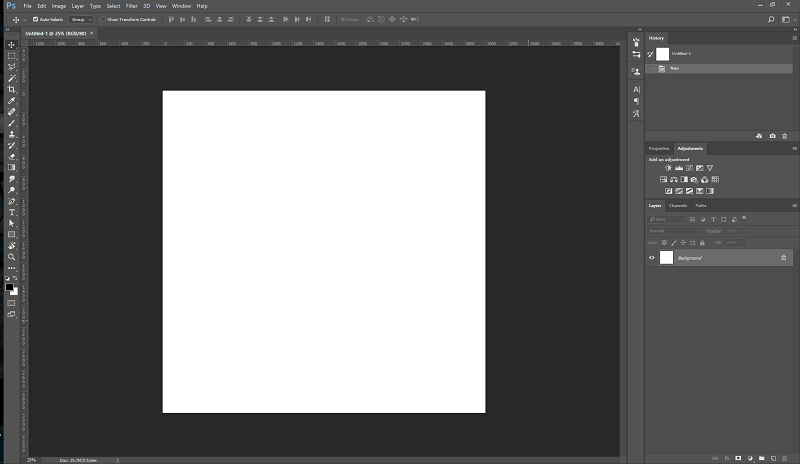
Egyéni munkaterületem, amely a klónozásra, korrekciós rétegekre és szövegre irányul
Ennek a lenyűgöző funkcionalitásnak az az árnyoldala, hogy olyan sok funkció van, hogy még egy Photoshop szakértő is elismerte, hogy valószínűleg soha nem lesz ideje mindet használni. Nem találom a pontos idézetet, de megragadt bennem, mert gyakran éreztem ugyanezt. Bármennyire is szórakoztató lehet megtanulni az összes 3D és videószerkesztő eszközt, ami most már benne van, a Photoshop elsődleges feladata a munka.állóképekkel, pixelalapú képekkel.
De nem számít, hogy milyen projektről van szó, rengeteg tananyag áll rendelkezésre, amelyek segítenek a szükséges készségek fejlesztésében vagy szinte bármilyen kérdés megválaszolásában. Néhány útmutató még a programba is be van építve, és van egy kényelmes keresési mód, amely lehetővé teszi, hogy átnézze a tananyagok és egyéb tananyagok adatbázisát. Ha nem találja pontosan azt, amire szüksége van, a hihetetlen számúaz aktív Photoshop-felhasználók szívesen segítenek az ezzel foglalkozó online fórumok bármelyikén.
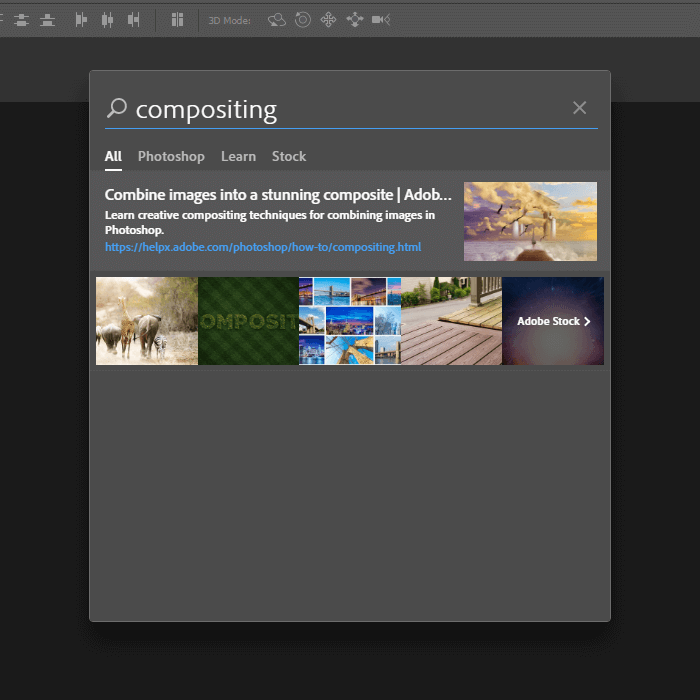
A Photoshopnak számos versenytársa van, de még nem fejlesztettek ki semmit, ami igazán kihívója lehetne. Vannak más nagyszerű képszerkesztők (ahogyan az alábbi alternatívák részben olvashat), de egyiknek sem sikerült egyesítenie a Photoshop által évek óta kínált teljesítményt, pontosságot, hatalmas funkciókészletet és teljes testreszabhatóságot. A Photoshop részletesebb áttekintése érdekében olvassa el a teljesfelülvizsgálat itt.
Adobe Photoshop CC beszerzéseA legjobb rajzoláshoz & illusztrációhoz: CorelDRAW (Windows/macOS)

A dokkoló a jobb oldali panelen jelenleg a 'Hints' rész jelenik meg, egy hasznos beépített forrás, amely elmagyarázza az egyes eszközök működését.
CorelDRAW tulajdonképpen azon kevés ma elérhető grafikai programok egyike, amelyek majdnem olyan régiek, mint a Photoshop. Kifejezetten vektorgrafikával való munkára tervezett program, ami kiváló illusztrációs eszközzé teszi. A programban megtalálható minden olyan eszközkészlet, amelyet bármelyik vektorgrafikai programban elvárhatunk - különböző alakzateszközök, valamint a szabadkézi alakzatok létrehozására szolgáló toll- és vonaleszközök nagyszerű készlete.
Mint a legtöbb vektorgrafikus szoftver, ez is nagyszerű oldalrendező programként funkcionál, amely lehetővé teszi, hogy illusztrációit gyorsan beépíthesse nagyobb tervekbe, például plakátokba és brosúrákba.
Az ok, amiért a CorelDRAW-nak sikerült megelőznie az Adobe Illustrator-t ebben a kategóriában, egy lenyűgöző új eszköz, a LiveSketch. Ahogy ebben a videóban is láthatják, a LiveSketch egy teljesen új módját kínálja a vektorgrafikák készítésének, mivel a vázlatokat menet közben vektorokká alakítja át. Módosíthatja és finomíthatja a vektorvonalakat úgy, hogy újra rajzolja őket, mintha ceruzával vázolna éspapír, és még a vázlatkészítési stílusodat is megtanulja. "a mesterséges intelligencia és a gépi tanulás legújabb fejlesztései alapján".
A felület tisztességes testreszabási lehetőségekkel rendelkezik, bár ezek megtalálásához egy kicsit mélyebbre kell ásni a menükben, mint más programoknál. Kiváló előre konfigurált munkaterületek vannak, beleértve egy kifejezetten érintőképernyőkhöz tervezettet, egy "Lite" munkaterületet az új felhasználóknak, és egy olyan munkaterületet, amelyet az Adobe-tól elvonatkoztatott felhasználóknak szántak.Illusztrátor.

Bár a Corel jó munkát végez a programmal való megismerkedésben a hasznos beépített tippek és útmutatók segítségével, előfordulhat, hogy egy kis extra segítségre van szükséged. Könyvek formájában nem sok tananyag áll rendelkezésre (legalábbis angol nyelven nem), de néhány gyors keresés az interneten mindent megad, amire szükséged lehet a szoftver megtanulásához. A Corel egy szilárd oktatóanyagot is kifejlesztett, amelyA Corel Learning Centerben elérhető, hogy segítsen Önnek felgyorsulni. A CorelDRAW részletesebb áttekintését itt olvashatja el.
CorelDRAW beszerzéseA legjobb festéshez: Corel Painter (Windows/macOS)
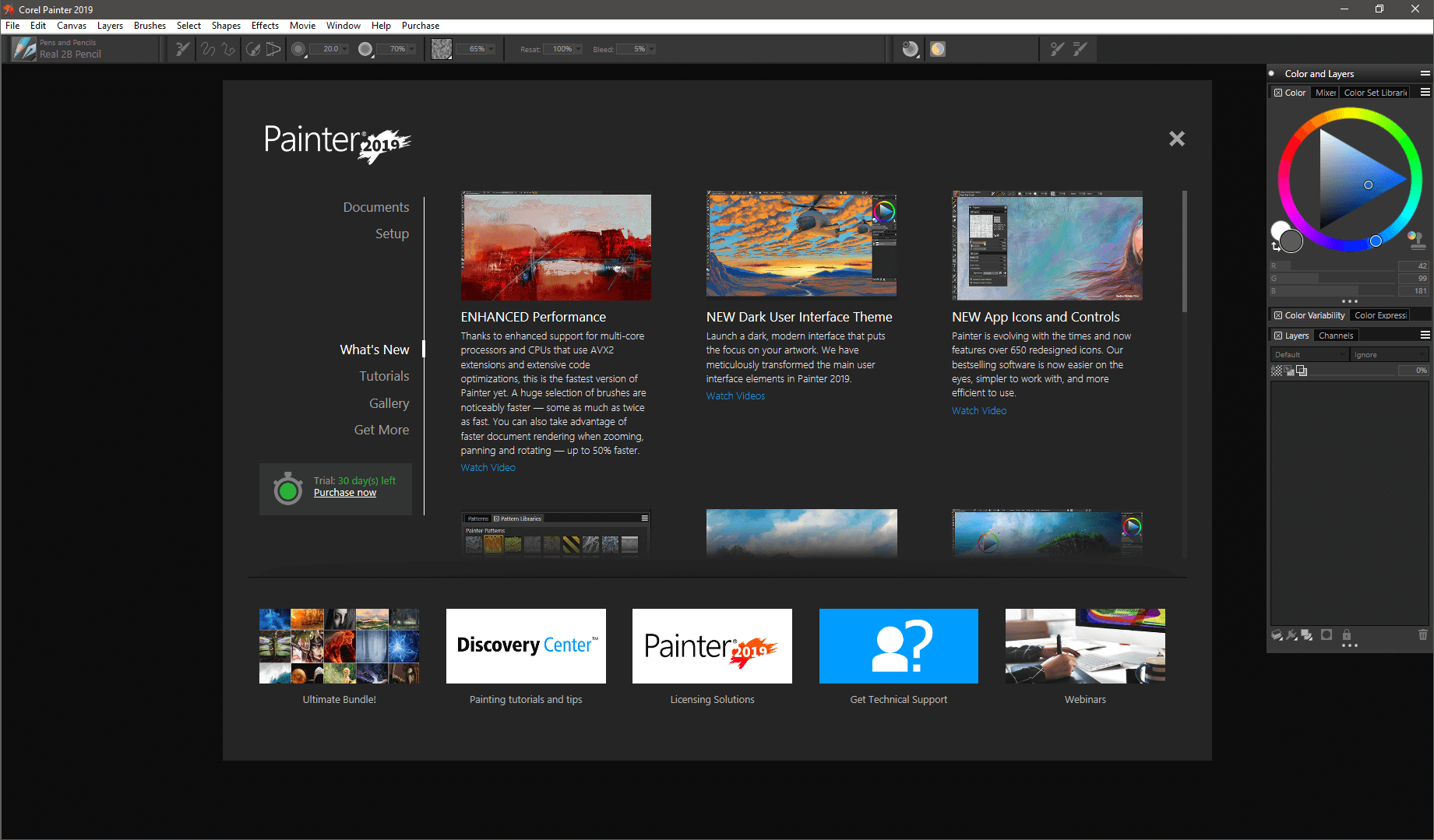
Corel Painter egy másik nagy múltú grafikai program, amelynek 30 évnyi fejlesztés van a motorháztető alatt, és a Painter új verziójában felfrissült. A múltban az egyik legnagyobb probléma vele az volt, hogy a múltbeli számítógépek nem mindig voltak alkalmasak a feladatra, és így festés közben ecsetvonás-lassulással járt. Ezek a problémák a múlté, köszönhetően az új optimalizálásoknak és sebességjavításoknak -nem is beszélve a 16+ GB nagysebességű rammal és 4 GHz-es CPU órajelekkel rendelkező számítógépekhez való hozzáférésről!
A Painter messze a hagyományos művészeti médiumok legjobb rekonstrukciója a digitális világban, és amint kézbe veszi, meg fogja érteni. A rendelkezésre álló ecsetek puszta száma elég lesz ahhoz, hogy napokig boldogan kísérletezzen, mintha hirtelen egy teljesen felszerelt stúdióba csöppent volna. Akár egy egyszerű ecsetet, akár egy palettakést, akvarellt, airbrush-t vagy bármi mást szeret.a Painter több mint 900 előre beállított eszköztípust kínál, amelyeket a szíved szerint testre szabhatsz. A Corel még a Painter utolsó hat verziójának ecsetkönyvtárát is tartalmazza, hogy biztosan megtaláld, amire szükséged van.
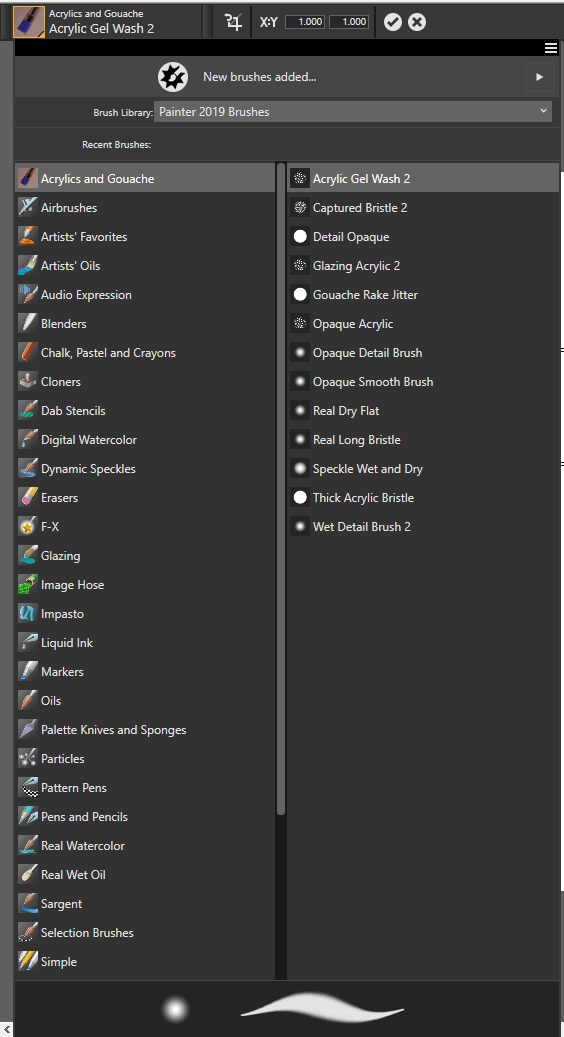
A Painterben elérhető eszközök listája igen lenyűgöző.
Az egyes új darabok beállításakor még a felület típusát és stílusát is beállíthatja, így a sima feszített vászontól a finom akvarellpapírig bármi megjelenését létrehozhatja. Minden egyes felület másképp hat az ecsetre és a festékválasztásra, mint a valóságban.
Ahogy az egy ilyen pontosságra törekvő programtól elvárható, a Painter gyönyörűen együttműködik a rajzolótáblákkal is. A Corel ezt annyira felkarolja, hogy speciális ajánlatokat kínál a Painter legújabb verziójával együtt érkező Wacom érintőképernyők és táblagépek teljes választékára (a csomagok csak az Egyesült Államokban kaphatók).
Számos felületkiosztási lehetőség áll rendelkezésre, eszköztáruk különböző specifikus feladatokhoz konfigurálva, az egyszerűsített felülettől a fotórealisztikus festésen át a klasszikus képzőművészetig. Az illusztrációhoz is rengeteg lehetőség áll rendelkezésre, bár a Painter kizárólag pixelekben dolgozik, és egyáltalán nem kezeli a vektorgrafikát.

Mint a Corel összes szoftveréhez, a Painterhez is van egy szilárd oktatóanyag, amely közvetlenül a Painterből könnyen elérhető, beleértve az alapok bevezetését, hogy a lehető leggyorsabban elkezdhesse a munkát. A fent látható üdvözlő képernyő az Ön útmutatója az új művészi szabadsághoz. A Painterhez nem sok harmadik féltől származó oktatóanyag érhető el az írás időpontjában, de van egybőségesen rendelkezésre áll a korábbi verziókhoz, ha szüksége van egy kis extra segítségre.
Corel Painter beszerzéseA legjobb digitális művészeti szoftver: A fizetős verseny
1. Adobe Photoshop Elements

Ha a Photoshop teljes verziójának elsajátítása kicsit túlterhelőnek tűnik, akkor érdemes megnézni a Photoshop fiatalabb unokatestvérét, Photoshop Elements Tartalmazza a teljes verzió leggyakrabban használt szerkesztőeszközeinek többségét, és rengeteg lépésről-lépésre haladó utasítást kínál. Kiválóan megtanítja az új felhasználóknak a dolgokat, és ha már magabiztosabbá vált, akkor a még nagyobb kreatív szabadság érdekében szakértői módba léphet.
Sajnos ez azt jelenti, hogy néhány olyan eszközről lemaradhat, amit a teljes verzióból szeretne, de ez igazából attól függ, hogy mit szeretne csinálni. Bár csábító, hogy az elérhető legerősebb verziót szeretné, a valóság az, hogy a legtöbb alkalmi otthoni felhasználó úgy találja, hogy az Elements képes kezelni az összes képszerkesztési igényét - néhány szórakoztató extrával kiegészítve. A teljesPhotoshop Elements áttekintés itt.
2. Affinity Photo

Affinity Photo viszonylag új a grafikai színtéren, de máris komoly hullámokat vetett a Photoshop alternatívájaként. Nem teljesen reprodukálta a Photoshop összes eszközét, de kiváló munkát végzett az alapvető funkciók újrateremtésében, sokkal kedvezőbb egyszeri áron. Tisztességes felülete van, bár van egy ellenkező értelmű modulrendszer, amely az egész oldalon elérhető.az elrendezés tetején, amely nem azonnal érthető okokból elválasztja a funkciók egy részét.
Bár rendkívül kedvező árú, és egyre nagyobb a felhasználói közössége, nem áll rendelkezésre túl sok oktatói információ. Néhány nagyobb oktatói oldal, mint a Lynda és az Udemy, indított tanfolyamokat, és az Affinity jó munkát végzett a legtöbb funkció és eszköz oktatóvideóinak elkészítésében, de nehéz lesz sokkal több online elérhető anyagot találni, és az egyetlenAngol könyv elérhető, mint ez az írás íródott a fejlesztők által írt. Lásd itt a teljes felülvizsgálatát Affinity Photo.
3. Corel PaintShop Pro

PaintShop Pro a grafikai programok régebbi generációjához tartozik, és funkcionalitásában számos különböző programmal átfedésben van. Ez a Corel válasza a Photoshopra, bár nem éri el ugyanazt a színvonalat. Ez egy elég szilárd program, jó szerkesztőeszközökkel és testreszabható felülettel, de van néhány hibája, ami miatt frusztráló lehet a használata.nagy projektekhez.
A legnagyobb ilyen probléma az ecsetvonások érzékenységének komoly késedelme, ami még rosszabbá válik, ha nagy, nagy felbontású fájlokkal dolgozol. Más szerkesztések alkalmazásakor is előfordulhat némi késedelem, ami egy professzionális szerkesztőt eléggé lelassíthat. Másrészt, egyszeri vásárlásként elérhető a PC felhasználók számára, akik szeretnék elkerülni az előfizetéses modellt, amelyet nemrégiben aAdobe. Tudjon meg többet a PaintShop Pro teljes értékeléséből itt.
4. Adobe Illustrator CC

Mint a Photoshop, Adobe Illustrator szintén jó ideje az iparági szabvány, bár az Illustrator a raszteres képek helyett a vektoros képekben jeleskedik. Majdnem megnyerte a legjobb rajz és illusztráció kategóriát a lenyűgöző vektoros illusztrációs eszközei miatt, csakhogy a natív rajzolási képességei hagynak kívánnivalót maguk után. Rajzolótáblával használható, de nem igazán kínál túl sok mindent a fejletteszközöket az alap ecset eszközön túl, így akár egy egérrel is dolgozhatsz, amivel jobban megbarátkozol.
Az Illustrator kiváló vektoros eszközökkel rendelkezik, beleértve néhány új kiegészítést a legújabb CC kiadásban, amelyek segítenek a szabadkézi görbék rajzolásában, de még nem rendelkezik semmi olyannal, ami a CorelDRAW-ban található LiveSketch eszközzel vetekedhetne. A felhasználói felület a Photoshopban is megtalálható Adobe szabványos modelljét követi, a különböző feladatokhoz konfigurált, előre beállított munkaterületekkel, valamint a különböző feladatok testreszabásának és mentésének lehetőségével.saját, személyre szabott munkaterületeket, ahogyan szeretné.
Több oktatói információ van, mint amennyit valaha is lesz ideje elolvasni, és letölthet egy ingyenes 7 napos próbaverziót, hogy megnézze, megfelelő-e az Ön számára. A teljes Illustrator-áttekintést itt is megnézheti.
5. Vázlatfüzet

A Sketchbooknak csodálatosan rendezetlen felülete van - ez valójában nagyon megnyugtató.
Az érintőképernyős eszközök és a vázlatkészítés tényleg kéz a kézben járnak, és az Autodesk jól csinálja ezt a Sketchbookkal. Nem nyert egyik kategóriában sem, mert ez egy meglehetősen egyszerű program, de az egyszerűséget elég jól csinálja, lehetővé teszi, hogy a rajzolásra koncentráljon, és ne töltsön túl sok időt az eszközökkel és konfigurációkkal való törődéssel.
Ha valamit módosítani kell, a Sketchbook egy egyedi stílusú, érintőképernyős eszközökre optimalizált "tárcsás" felületet használ (lásd a bal alsó sarkot a képernyőképen). Ha a vázlatot a kreatív folyamat további szakaszába szeretné vinni, a Sketchbook kompatibilis a Photoshop dokumentumformátummal (.PSD) is, ami megkönnyíti a mélyebb munkafolyamatokba való integrációt.
Az egyik legjobb dolog ebben a programban az, hogy az év elején az Autodesk úgy döntött, hogy mindenki számára ingyenessé teszi! Ha nemrég vásárolta meg, akkor lehet, hogy kicsit morcos lesz emiatt, de egyébként ez egy nagyszerű módja annak, hogy felfedezze a digitális vázlatkészítés világát anélkül, hogy egy centet is költenie kellene a szoftverre. Mindenképpen szüksége lesz egy rajztáblára, érintőképernyővel rendelkező számítógépre vagy mobil eszközre.hogy valóban jól használhassa, és az Autodesk weboldalán egy teljes útmutató áll rendelkezésre, amely segít a használatba vételben.
A Sketchbook elérhető Windows, macOS, iOS és Android eszközökre, bár a mobil verzió más felhasználói felülettel és egyszerűsített képességekkel rendelkezik.
6. Affinity Designer

Ahogy az Affinity Photo is a Photoshop klónjuk, Affinity Designer az Affinity kísérlete arra, hogy kihívást intézzen az Illustrator ellen a vektorgrafika koronájáért. Azonban az Illustrator leváltására irányuló vágyuk arra késztette őket, hogy kijavítsák számos hibáját, mivel némi időt töltöttek az érintés és a rajzolótáblák, mint beviteli eszközök figyelembevételével. A szabadkézi formákkal való munka is sokkal könnyebb, köszönhetően a nagy alapértelmezett horgonypontoknak és fogantyúknak. Kevesebb időt kell küzdeniük ainterfész több időt jelent az illusztrálásra!
Az Affinity Designer Mac és PC számítógépre is elérhető, ugyanolyan egyszeri vásárlási modellel, mint a többi szoftverük, mindössze 69,99 $-ért. Ez egy megfizethető módja annak, hogy belépjünk a vektoros illusztráció világába, és 10 napos ingyenes próbaverzió áll rendelkezésre az Affinity weboldalán és a Mac App Store-ban.
7. Corel Painter Essentials
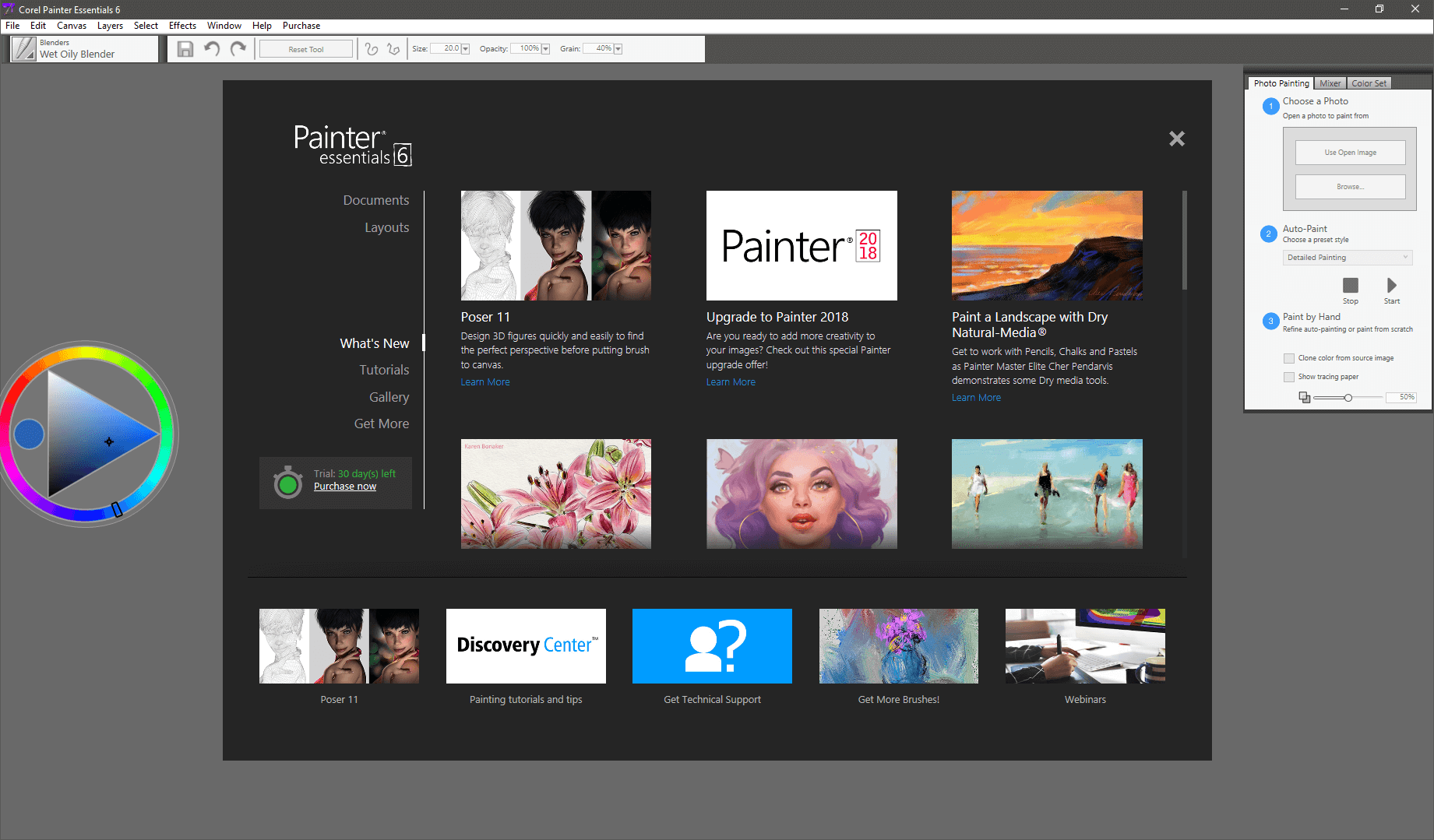
Painter Essentials a teljes Painter-élmény egy sokkal leegyszerűsített változata, aminek vannak előnyei és hátrányai is. A teljes verzió funkcióinak korlátozott változatát tartalmazza, beleértve az alapvető ecsetkészletet, a táblagép-támogatást és az áramvonalasabb kezelőfelületet. Ha csak érdeklődik a digitális festékkel elérhető lehetőségek iránt, az Essentials jó bevezető lehet, de minden komolyabba profi művészek a szoftver teljes verzióját szeretnék majd megvásárolni.
A kezelőfelületet nem frissítették ugyanúgy, mint a Painter legújabb verzióját, és észre fogod venni, hogy az üdvözlő képernyő még mindig a régi Painter verzióra való frissítést ajánlja a legújabb helyett, de ezek kisebb problémák, amelyeket valószínűleg a következő verzióban kijavítanak. A Corel-től elérhető némi oktatóanyag, de ez korlátozott ahhoz képest, ami a Painter legújabb verziójához elérhető.a Painter teljes verziója.
Ingyenes digitális művészeti szoftverek
Pixlr

A hirdetések egy kicsit zavaróak lehetnek (különösen, amikor ismétlődnek mint a lásd fentebb), de ez egy kis ár egy ingyenes online szerkesztőért.
Megdöbbentő, hogy manapság mit lehet elérni egy webes alkalmazással, és ezt semmi sem mutatja jobban, mint az ingyenes Pixlr Teljes körű képszerkesztő, tisztességes szerkesztőeszközökkel, rétegtámogatással és egy érdekes ceruzaeszközzel, amely a gyakorlott vázlatkészítést utánozza.
Ez biztosan nem fogja helyettesíteni egy megfelelő asztali alkalmazást bármilyen komolyabb grafikai munkához, de talán megteszi a dolgát, ha csak egy gyors képernyőgrafikát kell készítenie, vagy egy egyszerű szerkesztést kell végeznie egy fotóhoz a közösségi médiához. Nem támogatja a grafikus táblagépeket az egyszerű egéren túl, de nem is várhatja el, hogy teljes támogatást találjon egy online formátumban.
A betöltése kissé nehézkes lehet, mivel néhány böngésző a biztonsági kockázatok miatt alapértelmezés szerint letiltja a Flash-t, de a Pixlr igyekszik a képernyőn megjelenő utasításokkal egyszerűvé tenni a folyamatot.
GIMP (GNU képmanipulációs program)
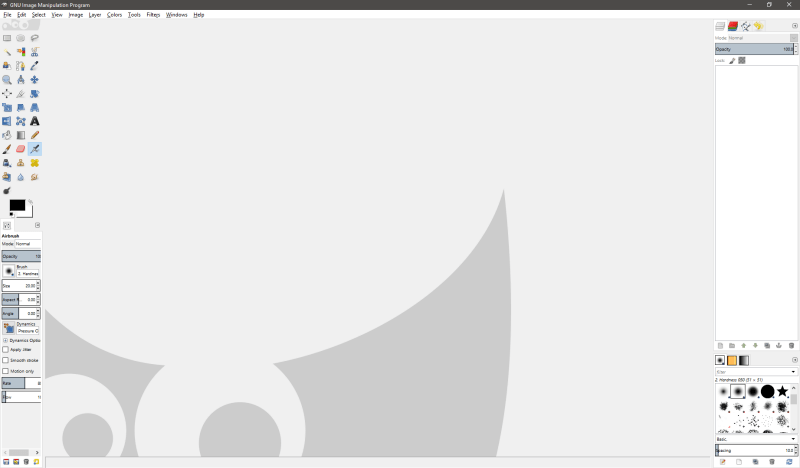
Sokan esküsznek a GIMP-re, bár én még soha nem találkoztam olyan grafikai területen dolgozó szakemberrel, aki ezt használta volna a munkájához. Valószínűleg vannak, mert a GIMP-nek van néhány előnye: elég erős a pixelalapú képi munkához, könnyű hozzá pluginokat és bővítményeket készíteni, és mindez alacsony, alacsony áron, ingyenesen elérhető.
A GIMP-pel az a probléma, hogy az egyik legfrusztrálóbb és feleslegesen bonyolult felülettel rendelkezik, amibe valaha is belefutottam. Úgy tűnik, hogy ez egy általános probléma a nyílt forráskódú szoftvereknél - a szoftverfejlesztők hajlamosak jobban összpontosítani a funkcionalitásra, mint a felhasználói élményre - bár a legújabb verziók tartalmaznak "Single Window" módot, amely sokkal racionálisabbá teszi a felületet.és szüksége van valamire, ami a Photoshop teljesítményét ingyenesen nyújtja, a GIMP megteszi a magáét.
Gravit tervező

A Gravit tiszta, világos és áttekinthető felülettel rendelkezik, amelyet nagyon könnyű használni.
A Gravit Designer egy kiváló ingyenes vektorgrafikus program, bár nem nyílt forráskódú. Kiváló vektoros rajzeszközökkel rendelkezik, és jól támogatja a leggyakoribb vektorgrafikus fájlformátumokat. Sajnos nem tudja szerkeszteni az Adobe védett formátumokat, de ez egy apró szempont, ha csak a vektorgrafikát szeretné felfedezni. A legszélesebb körben elérhető.operációs rendszerek széles skáláján, és akár a webböngészőben is futtatható.
Kiváló felhasználói felülettel rendelkezik, különösen egy ingyenes programhoz képest. Ami még meglepőbb, hogy az interneten számos forrásból elérhető, megbízható oktatóanyaggal rendelkezik. Ezáltal tökéletes bevezető a vektorgrafika világába, bár végül egy professzionálisabb programra kell áttérnie, ha komolyan foglalkozik a vektoros illusztrációval.
A digitális művészet csodálatos világa
Annak ellenére, hogy elsőre úgy tűnhet, a nagy grafikai programok közül sokan az évek során némileg felcserélhetővé váltak, és elkezdték átfedni egymás munkáját. A folyamat legfontosabb része, hogy megtaláljuk a számunkra legjobban működő programot. Ahogyan minden művész kialakította a saját egyedi kreatív stílusát, úgy minden művésznek saját maga kell eldöntenie, hogy melyik konkrétprogram a legjobban illeszkedik a személyes munkafolyamatukhoz.
Azt is fontos megjegyezni, hogy nem számít, mennyire jó a szoftver, akkor is meg kell tanulnod egy teljesen új folyamatot. Még ha az offline világban rendkívül tehetséges művész vagy, akkor is úgy találod majd magad, hogy a digitális világra jellemző készségek egy teljesen új készletét kell megtanulnod. Mint valaki, aki sok időt és erőfeszítést szentelt a képességei finomítására, ez egy kicsit elkeserítő lehet.Ez teljesen természetes és érthetően frusztráló, de próbáljuk meg megjegyezni ezt a fontos bölcsességet, amelyet Ira Glass író, újságíró és rádiós műsorvezető mondott a kreativitás természetéről:
"Ezt senki sem mondja el a kezdőknek, bárcsak valaki elmondaná nekem. Mindannyian, akik kreatív munkát végzünk, azért kezdtünk bele, mert jó ízlésünk van. De van ez a szakadék. Az első pár évben, amikor csinálsz valamit, az nem olyan jó. Próbál jó lenni, van benne potenciál, de nem az. De az ízlésed, az, ami miatt belevágtál a játékba, még mindig gyilkos. És az ízlésed miatt a munkádatSokan soha nem jutnak túl ezen a fázison, és abbahagyják. A legtöbb ember, akit ismerek, aki érdekes, kreatív munkát végez, évekig átment ezen. Tudjuk, hogy a munkánkban nincs meg az a különleges dolog, amit szeretnénk, hogy meg legyen. Mindannyian átmegyünk ezen. És ha most kezded, vagy még mindig ebben a fázisban vagy, tudnod kell, hogy ez normális, és a legfontosabb dolog, amit tehetsz, hogy sokat dolgozol.munka."
Nem kell évekig tartania, hogy meglévő művészi tehetségét átültesse a digitális világba, de fontos megjegyezni, hogy még a legjobb digitális művészeti szoftverek esetében is van tanulási folyamat. De ha kitart és folyamatosan alkot, végül olyan dolgokat fog tudni létrehozni, amelyeket a hagyományosabb művészeti eszközökkel soha nem tudna elérni.
Mindig alkosson tovább, és soha ne adja fel művészi elképzeléseit!
Hogyan választottuk ki a legjobb digitális művészeti szoftvert
A digitális művészet egy meglehetősen széles kategória, ezért fontos, hogy tisztázzuk, hogyan bontottuk le az értékelési folyamatot. A különböző művészeti stílusok széles skáláját fedjük le, sajátos problémákkal, így az itt szereplő kritériumok kicsit általánosabbak a szokásosnál, de még mindig a helyes irányba mutatnak. Itt vannak a kérdések, amelyeket minden egyes programmal kapcsolatban feltettünk, mielőtt kiválasztottuk a nyerteseket.
1. Mennyire szolgálja ki az elsődleges művészeti médiumot?
Mint minden más feladatnál, itt is mindig fontos, hogy a megfelelő eszközt válasszuk ki a munkához. Egy multifunkciós csavarhúzó rendkívül hasznos, amíg rá nem jövünk, hogy valójában egy szalagcsiszolóra van szükségünk. Mivel a digitális művészeti kategóriát három alkategóriára bontottuk, fontos figyelembe venni, hogy a szoftverek mennyire specializálódtak egy adott művészeti stílusra. Néhányan megpróbálnak mindent, hogy amindenkinek, de mégis van egy központi magja az eszközöknek, amelyek az elsődleges funkciókészletet alkotják.
2. Jól működik a rajzolótáblákkal?
Akár a fizikai világból hozod át a digitális világba a képességeidet, akár csak jobb lehetőségeket keresel, mindig fontos, hogy legyen hely a fejlődésre. Ha sok időt töltesz egy új program megtanulásával, majd kiderül, hogy az nem támogatja a táblagépet, akkor lehet, hogy a végén még magadba rúgsz.
A rajzolótáblák intuitív és kiegyensúlyozott eszközök kezdők és szakértők számára egyaránt, de a toll alakú egérnél többre van szükséged. Egy jó grafikai program képes lesz beállítani az adott modell összes további elrendezési gombját, valamint reagálni fog a nyomásérzékelőkre. A legjobb programok azt is képesek lesznek azonosítani, hogy milyen szögben tartod a tollat a valóbantermészetes alkotások - bár ehhez olyan tabletre is szükséged lesz, amely támogatja a funkciót.
3. Felhasználóbarát?
Bár a művészek gyakran hajlandóak extrém távolságokra is elmenni, hogy kreatív elképzeléseiket megvalósíthassák, van valami, amiért érdemes gondoskodni arról, hogy maguk az eszközök ne álljanak a kreativitás útjába. A festőállvány, az ecsetek és a festékesdoboz egyszerűségével, és ugyanilyen szintű azonnali hozzáférést kell biztosítania a digitális művészeti szoftverben szükséges eszközökhöz.
Természetesen minden művésznek megvan a maga egyedi módja a stúdiója elrendezésére, és a legjobb grafikai programok azt is lehetővé teszik, hogy a felhasználói felületet a pontos igényei szerint alakítsa át. Nem kell, hogy kéznél legyen egy szitanyomó készlet, amikor rajzol, ahogyan festés közben sem kell, hogy a tipográfiai lehetőségek teljes készlete álljon az útjában (valószínűleg).
4. Rengeteg tananyag áll rendelkezésre?
Akár egy életre szóló tapasztalattal rendelkezik a művészet világában, akár az első naptól kezdve digitális tollal a kezében kezdi, a grafikai programok megtanulása összetett folyamat lehet. A legjobb programok bevezetővel, tippekkel és egyéb, közvetlenül a szoftverbe épített útmutatással rendelkeznek.
Ez azonban csak egy bizonyos határig vezethet, ezért ha készen állsz a készségeid bővítésére, az egyik legjobb módja a tanulásnak, ha követsz néhány jó oktatóanyagot, legyen szó könyvekről, videókról vagy más online forrásokról. Általában (bár nem mindig) minél jobb egy program, annál több tananyagot találsz hozzá.
Még akkor is, ha már jól ismered a saját kreatív stílusodat, a digitális alkotás megtanulása egészen más lehet, mint amihez hozzászoktál. Ez az átmenet lehetőséget adhat új távlatok felfedezésére is!
5. Van aktív felhasználói közössége?
Valószínűleg nagyon érdekes lenne látni, hogy mi történne egy művészeti közösséggel, ha az emberek nem tanítanák meg egymásnak az alapvető technikákat, de a legtöbbünk úgy kezdte a művészeti pályát, hogy valakitől csodáltuk és tanultunk. Egy jó digitális művészeti programnak aktív felhasználói közössége van, aminek több előnye is van. Mindig van valaki, akit megkérdezhetsz, ha elakadtál egy bizonyos effekt létrehozásában, ésvannak olyan emberek, akiknek megmutathatod a munkádat, akik értékelni fogják, és képesek lesznek megértő és őszinte kritikát adni, hogy segítsenek a fejlődésben.
Egy utolsó szó
A digitális forradalom egy olyan ajándék, amely folyamatosan ad, és most, hogy a számítógép hardveres képességei felzárkóztak művészi álmainkhoz, a digitális művészet világa elérhetőbb, mint valaha. A modern programok segítségével igazán lenyűgöző alkotásokat lehet létrehozni, bár ez a teljesítmény megnehezíti a megtanulást.
Fedezd fel a lehetőségeket, találd meg a számodra megfelelő programot, és ismerd meg az új digitális művészeti előtér minden csínját-bínját. Az offline világból a digitális világba való átmenet időbe telik, de megéri!
És ne feledd: mindig alkoss tovább!

